نبدأ
نفتح عمل جديد و يكون العمل أكبر من الصورة الي عايزين نبروزها بـ 200 بكسل بالطول و بالعرض
باللإعدادت التــــالية :
نضغط
Control + A
ليتم تحديد العمل كـــامل
و نروح على
Select => Modify => Border
و نختار العرض 60 إذا كان العمل كبير و إذا كان صغير 30

هيكون التحديد على الداخل بمسافة
بعد كدخ ناخد علبة التعبئه و نحدد اللون الي عايزينه
ويفضل أن يكون اللون من نفس الصورة الي عايزين نبروزها
قم بتعبئة الإطار و ذلك بالضغط على الإطار بعلبة التعبئة 4 ضغطات متتالية

بعد ذلك
Layer => Layer Stayle => Bevel and Emboss
بالإعدادات التـــالية :
ولا تنسى تعمل صح على Contour و تعمل الإعدادت الموضحة
OK
كدة خـــلص الدرس
لأ لسه
دلوقتي نحدد علبة الألوان
و نعمل الإعدادات التـــــــالية:
الــــ Pattren يكون Metal landscape

و بعد كده نملي البرواز مره واحده يعني ضغطة واحده بس
بعدين
Click Select => Deselect
و بعدين
Layer => New => Background from layer
هتبقي الخلفية بيضاء
كدة البرواز خلص و الحمد لله
نجي للصورة

هنعمل لها اطار خفيف بس
تقريبا هنعمل نفس الي عملناه فوق
نحدد الصورة
Control + A
و نروح لــ Select => Modify => Border
ونخـتار الرقم 20
ونملي الإطار بعلبة الألوان بلون فاتح شويه
و نعمل الإعدادات التالية :

سيخرج الشكل ده

بعد كدة نسحب الصورة على البرواز الي عملناة
و نحدد أداة التحديد و نضغط على
Shift
ليتم تحديدها في المنتصف بالظبط
كدة العمل انتهى و الحمد لله وده الشكل النهائي